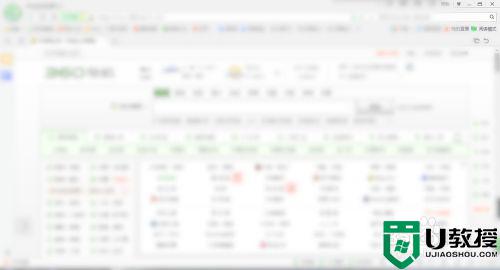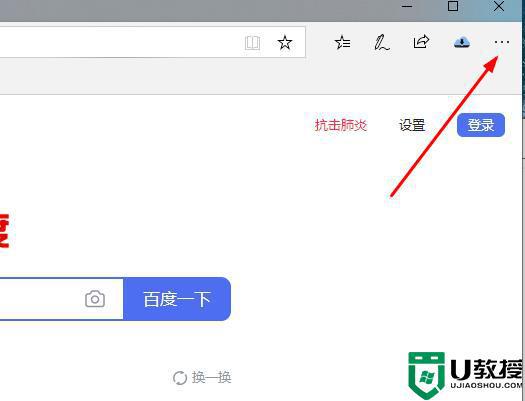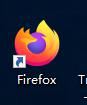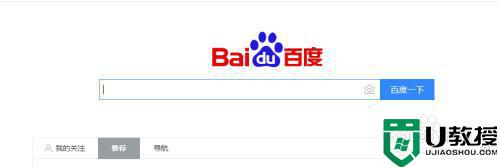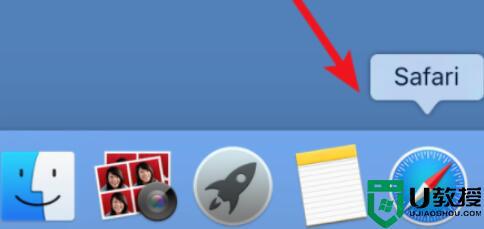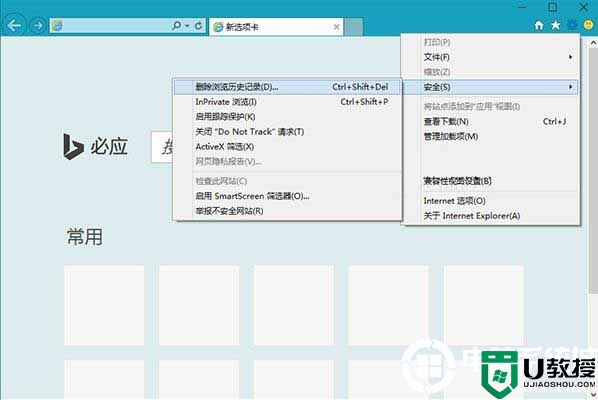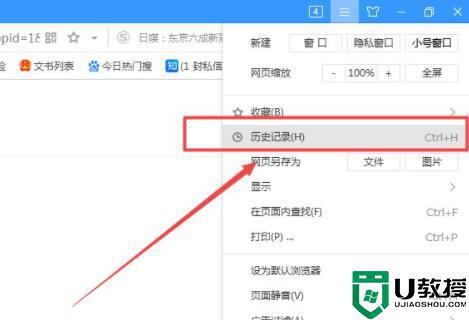浏览器历史浏览记录怎么找 一秒钟找到浏览器历史浏览记录的方法
时间:2021-09-20作者:mei
现在查找资料都要用到浏览器,装机必备的软件之一,网上有很多浏览器可以选择下载安装,我们可以使用自己喜欢的。一般我们使用浏览器查阅信息的都会留下痕迹,这样可以在下次访问时提高浏览效率。可是,有些用户不知道怎么找浏览器历史浏览记录,关于此问题,这里高速大家一秒钟找到浏览器历史浏览记录的方法。
具体方法如下:
1、先双击浏览器把浏览器打开,在右上角找到一个五角星图标。
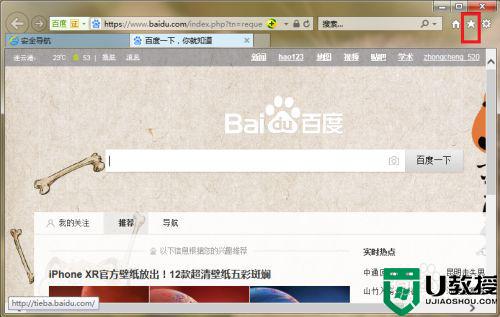
2、点击五角星图标,出现的下拉菜单中,第一行有收藏夹、源、历史记录,一般默认的焦点是在收藏夹上。
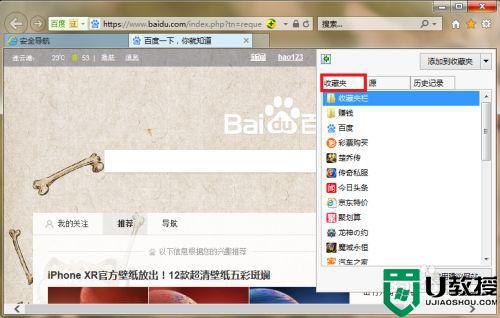
3、点击“收藏夹”右边的“历史记录”,会看到不同的时间段供选择。
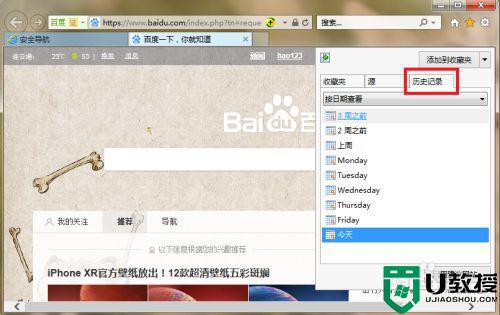
4、根据自己的需要选择正确的时间段,比如像查看今天的浏览记录,就点“今天”。就会出现今天浏览过的网页。
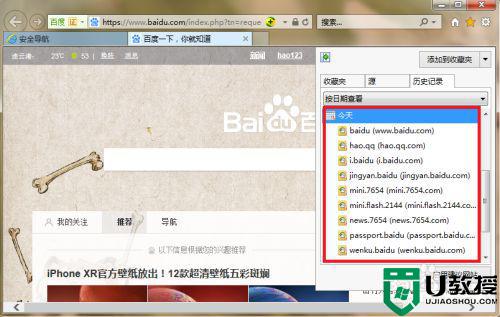
5、如果看完“今天”的浏览记录之后,想再看看上周的浏览记录,就点击“今天”前面的那个图标,如图。
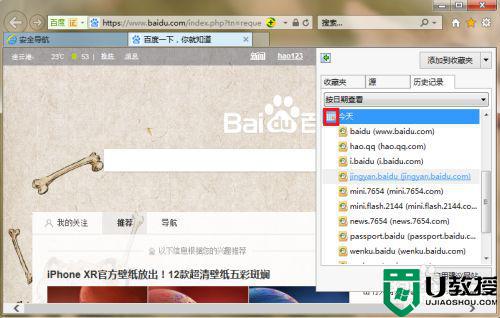
6、点击“今天”前面的图标之后,回到“按日期查看”目录,找到“上周”点击即可查看上周的浏览记录。
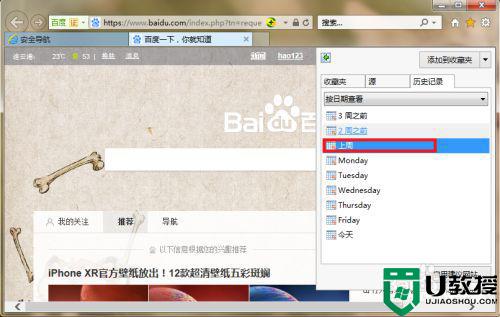
参考上述步骤操作后,可以轻轻松松找到浏览器历史浏览记录,感兴趣的一起来试试吧。